使用组策略管理域用户
Citrix域用户使用组策略加入到虚拟桌面本地管理员

Citrix域用户使用组策略加入到虚拟桌面本地管理员
1.打开组策略
2.选中需要做策略的OU,这里使用test。
在右方空白处新建一个策略。
3.编辑新建的组策略test policy
4.依次选择如下选项,用户配置—性能---控制面板设置---本地用户和组,
5.在本地用户和组右侧空白处新建组,因为是更新组成员,所以选择update。
操作中的“更新”代表更新域客户端Administrators组中的成员,而不是新建组;
“添加当前用户”表示添加登录时的域帐号到客户端系统的本地Administrators组,只要域帐号一登录,就把它加入本地管理员组,也可以同时选中右边的“删除所有成员用户”或者是删除所有成员组,意思是将当前登录的用户加入到本地管理员组的时候,删除其他成员用户或者是组,以起到动态加入管理员组的效果,也就是始终保持最近登录的用户是在管理员组中,其他用户删除,但是需要注意。
在此我们不选择,先看一下效果。
6.配置完成后,重启虚拟桌面。
重启完成后,会在虚拟桌面本地管理员组中看到相应账户,
配置完成。
说明:此场景只适合于Win7及以后的操作系统,像XP/2003等需要安装插件,以使用“首选项”功能生效,下载地址:cc731892(WS.10).aspx
估计大家是用不到了,毕竟都已经是两个退役的产品了。
另外一点,就是如果是希望将某个组都加入到本地管理员组,则建议使用计算机配置下的“本地用户和组”功能。
域用户常用组策略设置

域用户常用组策略设置组策略是指在Windows操作系统中,通过集中管理策略和设置来控制域用户和计算机的行为。
以下是一些常用的组策略设置,适用于Windows Server上的域环境。
1.密码策略密码策略设置用于控制用户密码的复杂度和安全性。
可以设置密码的最短长度、密码的复杂性要求,如必须包含大写字母、小写字母、数字和特殊字符等。
还可以设置密码的最长有效期和密码历史记录的保留个数,以防止用户频繁更改密码。
2.账户锁定策略账户锁定策略设置用于控制在一定的失败尝试次数后锁定用户账户。
该策略可以防止恶意攻击者通过暴力破解密码的方式获取用户账户的权限。
可以设置失败尝试次数和锁定时间。
3.用户访问控制策略用户访问控制策略用于控制用户对不同资源的访问权限。
例如,可以设置用户只能访问特定的文件夹、只能访问特定的应用程序等。
可以根据组织的需求进行灵活的设置,以满足不同用户角色和职责的需要。
4.审计策略审计策略用于记录用户和计算机的操作日志。
可以设置哪些操作需要被审计,如登录、文件访问、对象的创建和删除等。
审计策略可以帮助管理员跟踪和分析系统的安全事件,及时发现和应对潜在的安全威胁。
5.软件安装策略软件安装策略用于集中管理和部署软件应用程序。
可以通过组策略将软件程序推送到目标计算机上,或者限制一些用户或计算机无法安装特定的软件。
这样可以确保组织中的计算机都拥有统一的软件环境,便于管理和维护。
6.桌面设置策略桌面设置策略用于控制用户的桌面环境和用户界面。
可以限制用户是否可以更改桌面背景、屏幕保护程序、系统主题等。
还可以限制用户是否可以访问控制面板、开始菜单等系统设置。
这样可以加强计算机的安全性,并减少用户误操作或恶意行为造成的影响。
7. Internet Explorer设置策略Internet Explorer设置策略用于控制Internet Explorer的行为和配置。
可以设置浏览器的安全级别、对特定网站启用或禁用特定功能,如ActiveX控件、Java脚本等。
域网络中如何使用组策略统一域中所有成员的桌面

准备工作:我用的是域环境,现在域内的一个共享文件夹下,放一张用来做墙纸的图片,我就放在dc 的E:\的car.jpg图片,注:当然我在这里建议大家共享文件夹要放在非系统磁盘上,还有一点非常重要的就是,很多朋友在从前到后都是按照我这样的方法创建好策略就是因为文件夹共享权限设置不当,导致客户端无权读取、复制该图片,桌面背景策略是应用了就是桌面背景图片没有更改,唯一遗漏掉的就是这个共享文件夹的权限一定要设置好,我一般设置为Domain User。
如下图步骤:1.首先用本地管理员或域管理员登录编辑组策略,我用的是本地管理员2.用“gpedit.msc”命令打开组策略注意:此步是错误的,通过“运行”打开组策略,修改的只是本地计算机的组策略,而不是域网络中的组策略,可以说百度收录的所有文章中都没有点明这一点。
导致桌面并不能统一。
那我们应该怎么做,才能修改域网络中的组策略:我们需要对域中的OU进行组策略编辑,我们要在“AD用户和计算机”窗口中新建组织单位OU,然后把新建的用户拖进这个OU,再对OU进行下面的组策略编辑,最终才能实现统一桌面的结果。
3.展开组策略左边的树状拦,“用户配置”-“管理模板”-“桌面”-“Active Desktop”,在右边双击“启用 Active Desktop”—启用4. 展开组策略左边的树状拦,“用户配置”-“管理模板”-“桌面”-“Active Desktop”,在右边双击“Active Desktop 墙纸”—启用,在墙纸名称那里输入用来做墙纸的那个图片网络路径(我这里是[url=file://\\172.16.1.5\Home\desktop.jgp]\\172.16.1.5\Home\car.jpg[/url])点确定即可5.组策略中设置好之后,通过“运行”进行DOS,输入命令“gpupdate /force”,强制刷新DC的组策略。
6.这时我们登录客户端会发同桌面也并没有变过来,但是当我们打开“显示”属性对话框,会看到桌面中已经有“car.jpg”这张桌面了,而且当前选择的也是这张图片,只是没有应用,要应用需要等待很长一段时间。
如何使用ActiveDirectory管理Windows用户和组
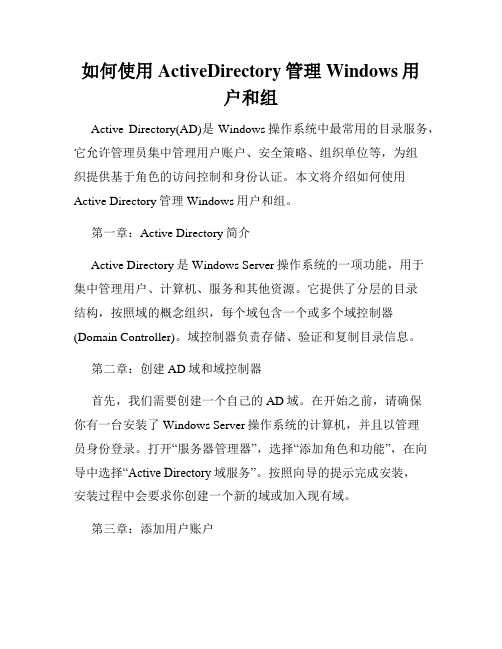
如何使用ActiveDirectory管理Windows用户和组Active Directory(AD)是Windows操作系统中最常用的目录服务,它允许管理员集中管理用户账户、安全策略、组织单位等,为组织提供基于角色的访问控制和身份认证。
本文将介绍如何使用Active Directory管理Windows用户和组。
第一章:Active Directory简介Active Directory是Windows Server操作系统的一项功能,用于集中管理用户、计算机、服务和其他资源。
它提供了分层的目录结构,按照域的概念组织,每个域包含一个或多个域控制器(Domain Controller)。
域控制器负责存储、验证和复制目录信息。
第二章:创建AD域和域控制器首先,我们需要创建一个自己的AD域。
在开始之前,请确保你有一台安装了Windows Server操作系统的计算机,并且以管理员身份登录。
打开“服务器管理器”,选择“添加角色和功能”,在向导中选择“Active Directory域服务”。
按照向导的提示完成安装,安装过程中会要求你创建一个新的域或加入现有域。
第三章:添加用户账户在Active Directory中,用户账户用来标识和验证用户。
为了添加新的用户账户,我们可以打开“Active Directory用户和计算机”,在合适的组织单位(OU)下右键选择“新建用户”并按照向导的提示填写相关信息。
一般来说,我们需要设置账户名称、用户名、密码、描述等信息。
新建用户账户后,可以通过选中该用户账户,右键选择“重置密码”来更改用户密码。
第四章:创建和管理组在Active Directory中,组用于将用户账户和计算机账户进行逻辑分组,以便于管理。
创建新组的方法与添加用户账户类似,只需在“Active Directory用户和计算机”中选择合适的OU,右键选择“新建组”。
在组属性中,我们可以设置组名称、描述、成员等信息。
使用组策略控制域工作站本地文件夹或文件的用户权限
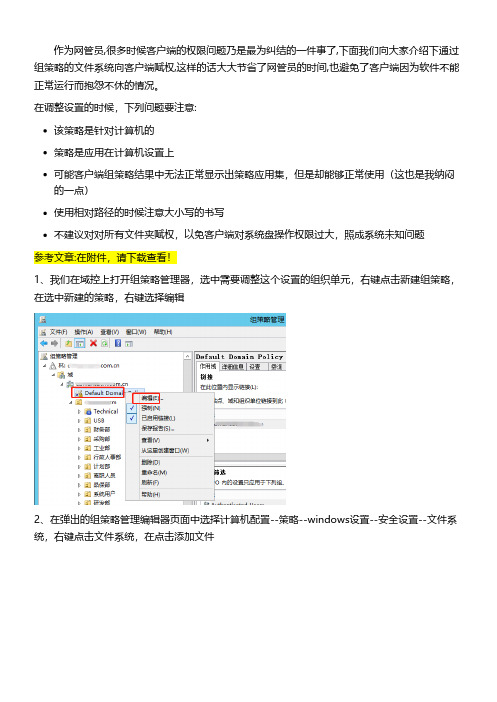
作为网管员,很多时候客户端的权限问题乃是最为纠结的一件事了,下面我们向大家介绍下通过组策略的文件系统向客户端赋权,这样的话大大节省了网管员的时间,也避免了客户端因为软件不能正常运行而抱怨不休的情况。
在调整设置的时候,下列问题要注意:该策略是针对计算机的策略是应用在计算机设置上可能客户端组策略结果中无法正常显示出策略应用集,但是却能够正常使用(这也是我纳闷的一点)使用相对路径的时候注意大小写的书写不建议对对所有文件夹赋权,以免客户端对系统盘操作权限过大,照成系统未知问题参考文章:在附件,请下载查看!1、我们在域控上打开组策略管理器,选中需要调整这个设置的组织单元,右键点击新建组策略,在选中新建的策略,右键选择编辑2、在弹出的组策略管理编辑器页面中选择计算机配置--策略--windows设置--安全设置--文件系统,右键点击文件系统,在点击添加文件3、在弹出的对话框里选择对应域用户下面的桌面的对应位置,点击确定。
会弹出右下边的图请注意:这里输入的是绝对路径,(作为域控,肯定不会安装一些日常应用软件,因此而导致服务器上不存在与客户端对应的文件夹,所以我们需要用到相对路径来达到我们的目的),而客户端又有XP和win7之分,大家都知道,win7系统是有Program Files和Program Files(X86)两个文件夹,所以这里我们也要添加两个。
实际环境中不建议把Program Files整个文件夹的权限给domain users 应该针对其中的部分软件安装的文件夹路径赋权,以免造成客户端权限过大而导致系统被更改等等原因,这样的话就有点得不偿失了。
文件夹路劲是可以手动输入的。
在添加无管理员权限的用户桌面的时候,是添加%systemdrive%\users\public\desktop或者%UserProfile%\Desktop这个路劲。
有管理员权限的用户就是用户名所对应的文件夹下面的桌面。
4、点击添加,在弹出的对话框里输入domain users再点击右边的检查名称,然后再点击确定5、选中刚刚添加的domain users,在下面的权限允许里调整权限,调整好后点击应用,再点击确定6、在弹出的对话框中我们设置相应的权限,我们设置的权限为除了完全控制其他全部赋予客户端,然后点击确定,在这一步弹出的页面中询问关于此文件夹的权限问题:添加此权限到所有子文件夹和文件此权限替换所有子文件夹和文件的权限不允许此权限下发到子文件夹和文件这里我们选择替换所有子文件夹和文件的权限,同理添加其他文件夹,权限设置与此一致。
用组策略管理域用户环境

也降低 了系统管理员 的管理成本 , 减轻 了工作负担 。 组策略提供 了如下 功能 : ①账 户策略 的设定 : 如设 定用 例 户密码的长度 、 密码 使用 期限 、 账户锁 定策略 等 。② 本地 策略 的设定 : 如审 核策 略的设 定 、 例 用户 权 限的直 拍 、 安全性 的设
编辑 和创建外 , 的网站上还提供并推荐使用功 能更为强大 微软 的域 组策略管理工具 “P C M I, 了更为灵 活、 G M .S”提供 便捷 和强 大的组策略管理功能 , 在下面 的事例 中采用 了这个工 具。下载 并安 装后 , 在开始, 运行 中键入“ p c 艘 ” gm . 就会 打开“ 组策 略管
指派 : 当希望所选组策略对象 中的每个用户均可 以在计算 机上安装该应用 程序 , 可采用指 派应用程序
设定 的 , 只要将 G O链接在指定 的站点 、 P 域或 o 在域 之下 的 u( 采用相 同组策 略的多台计算 机或者 多个用 户 的组织单 位 )该 , G O内的设定值就会影 响到站点 、 或 O P 域 U内的所 有用 户和计 算机 。 除 了从常规 的“ 开始, 序, 程 管理 工具,At eDr ty用户 cv ic r i eo 和计算机 ( A teDr t 站点 和服务 ) 方式进 行组 策略 的 或 c v ic r i eo y ”
C N E H O O Y H N IS IN EA D T C N L G
2O 年第 5期 O8
9 2 月 0日出版
● 信 息技 术
用 组 策 略 管 理 域 用 户 环 境
韩 志 玲
( 太原 公交 总公 司 )
摘
要: 在公 司内部局域 网的管理过 程 中, 用一种 简洁 高效 的管理 方法来针对公 司内各部 门 采
域控制器管理组策略应用案例

域控制器定义
• 域控制器定义:域控制器是一种服务器,负责管理活动目录服 务,存储和管理网络中的用户账户、计算机账户以及其他资源 。它也是网络中的认证服务器,负责验证用户的身份。
域控制器分类
01
全局目录服务器
全局目录服务器是域控制器的一种特殊类型,它存储了整个域中所有对
象的完整信息。在大型网络中,通常会部署多个全局目录服务器来提高
详细描述
在组策略中,可以通过设置应用程序审计和监控的策略 ,来对服务器或客户端上运行的应用程序进行审计和监 控。例如,可以监控应用程序的运行情况、记录应用程 序的使用日志等,从而实现对应用程序的安全审计和合 规性检查。同时,还可以通过组策略对应用程序进行限 制和管控,例如限制应用程序的运行时间、对应用程序 进行黑白名单管理等。
Байду номын сангаас 03
组策略应用案例一 :用户权限管理
用户权限分配
总结词
通过组策略可以精细化地为用户分配所需的权限,减少不必要的权限,降低安 全风险。
详细描述
在域控制器中,可以使用组策略来统一分配用户权限,如文件夹访问权限、网 络资源访问权限等。通过组策略可以针对不同的用户组进行权限设置,实现批 量权限管理,提高管理效率。
在组策略中可以集成防病毒软件 设置,定期进行全面扫描,及时 检测和清除病毒和恶意软件,保 护企业网络资源的安全。
05
组策略应用案例三 :文件系统安全
文件权限管理
总结词
通过组策略可以实现对文件系统安全的 全面保障,包括文件和文件夹的权限管 理。
VS
详细描述
域控制器可以集中管理文件和文件夹的访 问权限,根据不同用户或用户组设置不同 的访问权限。策略可以细粒度地控制读、 写、执行等操作,有效保护文件系统安全 。
域组策略域控中组策略基本设置
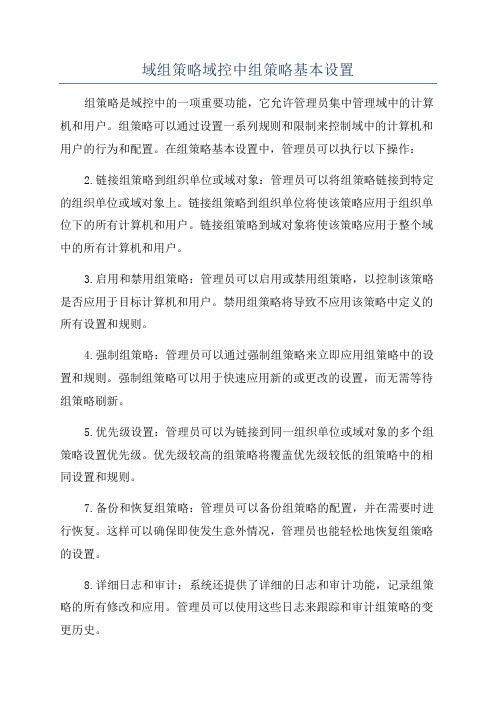
域组策略域控中组策略基本设置
组策略是域控中的一项重要功能,它允许管理员集中管理域中的计算机和用户。
组策略可以通过设置一系列规则和限制来控制域中的计算机和用户的行为和配置。
在组策略基本设置中,管理员可以执行以下操作:
2.链接组策略到组织单位或域对象:管理员可以将组策略链接到特定的组织单位或域对象上。
链接组策略到组织单位将使该策略应用于组织单位下的所有计算机和用户。
链接组策略到域对象将使该策略应用于整个域中的所有计算机和用户。
3.启用和禁用组策略:管理员可以启用或禁用组策略,以控制该策略是否应用于目标计算机和用户。
禁用组策略将导致不应用该策略中定义的所有设置和规则。
4.强制组策略:管理员可以通过强制组策略来立即应用组策略中的设置和规则。
强制组策略可以用于快速应用新的或更改的设置,而无需等待组策略刷新。
5.优先级设置:管理员可以为链接到同一组织单位或域对象的多个组策略设置优先级。
优先级较高的组策略将覆盖优先级较低的组策略中的相同设置和规则。
7.备份和恢复组策略:管理员可以备份组策略的配置,并在需要时进行恢复。
这样可以确保即使发生意外情况,管理员也能轻松地恢复组策略的设置。
8.详细日志和审计:系统还提供了详细的日志和审计功能,记录组策略的所有修改和应用。
管理员可以使用这些日志来跟踪和审计组策略的变更历史。
- 1、下载文档前请自行甄别文档内容的完整性,平台不提供额外的编辑、内容补充、找答案等附加服务。
- 2、"仅部分预览"的文档,不可在线预览部分如存在完整性等问题,可反馈申请退款(可完整预览的文档不适用该条件!)。
- 3、如文档侵犯您的权益,请联系客服反馈,我们会尽快为您处理(人工客服工作时间:9:00-18:30)。
使用组策略管理域用户
由于组策略的选择要根据实际的管理需要,因此在这里以对销售部的用户禁用控制面板为例,实现步骤如下win7之家所介绍。
1.创建组策略
(1)在域控制器中,打开“ActiveDirectory用户和计算机”窗口,右击“销售部”组织单位,在快捷菜单中选择“属性”菜单项,如图1所示。
(2)弹出“销售部属性”对话框,选择“组策略”选项卡,如图2所示。
(3)单击“新建”按钮,在“组策略对象链接”下方的列表中出现了新的组策略的默认名称:新建组策略对象,将该名称修改为:销售部用户组策略,单击“编辑”按钮,如图3所示。
(4)弹出“组策略编辑器”窗口,在左侧列表中依次展开“用户配置”一“管理模板”,单击“控制面板”,在右侧列表中显示了关于“控制面板”的相关设置,如图4所示。
(5)右击“禁止访问控制面板”,在快捷菜单中选择“屈性”菜单项,如图5所示。
(6)打开“禁止访问控制面板属性”对话框,在“设置”选项卡中默认的选项是“未配置”,如图6所示。
(7)选择“已启用”选项,单击“确定”按钮,如图7所示。
(8)关闭“组策略编辑器”窗口,回到“销售部属性”对话框,单击“确定”按钮。
2.查看应用组策略后的结果
比如使用用户王天明的用户名和密码登录LYJMFS域,单击“开始”菜单,会发现没有“控制面板”一项,如图8所示。
